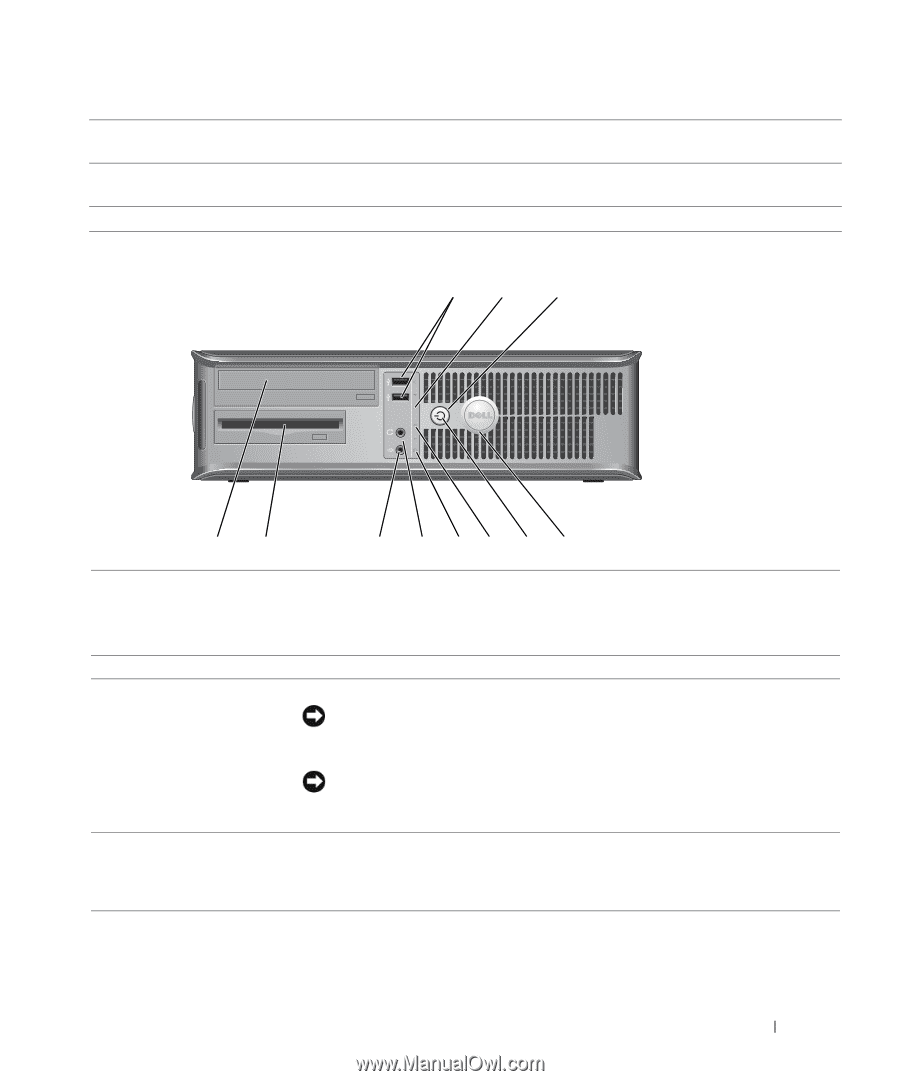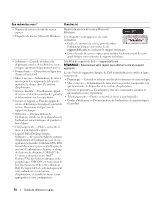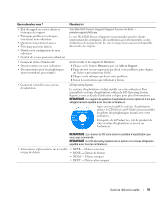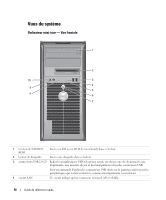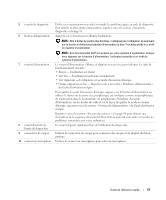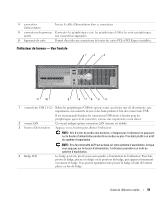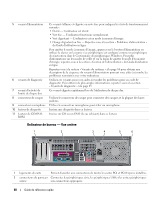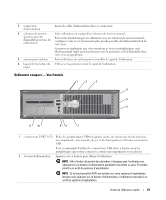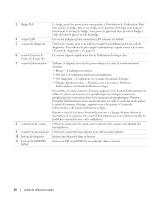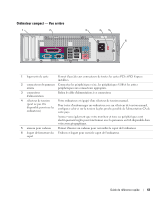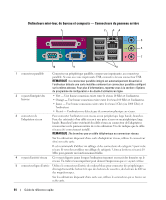Dell OptiPlex GX620 Quick Reference Guide - Page 59
Ordinateur de bureau - Vue frontale, Badge Dell
 |
View all Dell OptiPlex GX620 manuals
Add to My Manuals
Save this manual to your list of manuals |
Page 59 highlights
4 connecteur d'alimentation Insérez le câble d'alimentation dans ce connecteur. 5 connecteurs du panneau Connectez les périphériques série, les périphériques USB et les autres périphériques arrière aux connecteurs appropriés. 6 logements de carte Permet d'accéder aux connecteurs de toutes les cartes PCI et PCI Express installées. Ordinateur de bureau - Vue frontale 1 2 3 11 10 9 8 76 5 4 1 connecteurs USB 2.0 (2) Reliez les périphériques USB tels qu'une souris, un clavier, une clé de mémoire, une imprimante, une manette de jeu et des haut-parleurs à l'un des connecteurs USB. 2 voyant LAN 3 bouton d'alimentation Il est recommandé d'utiliser les connecteurs USB situés à l'arrière pour les périphériques qui restent connectés, comme une imprimante ou un clavier. Ce voyant indique qu'une connexion LAN (réseau) est établie. Appuyez sur ce bouton pour allumer l'ordinateur. AVIS : Afin d'éviter de perdre des données, n'éteignez pas l'ordinateur en appuyant sur le bouton d'alimentation pendant 6 secondes ou plus. Procédez plutôt à un arrêt du système d'exploitation. 4 Badge Dell AVIS : Si la fonctionnalité ACPI est activée sur votre système d'exploitation, lorsque vous appuyez sur le bouton d'alimentation, l'ordinateur procède à un arrêt du système d'exploitation. Le badge peut être pivoté pour correspondre à l'orientation de l'ordinateur. Pour faire pivoter le badge, placez vos doigts sur le pourtour du badge, puis appuyez fermement et tournez le badge. Vous pouvez également faire pivoter le badge à l'aide de la fente placée en bas du badge. Guide de référence rapide 59